Rumah >Tutorial sistem >Siri Windows >Bagaimana untuk menangani masalah bahawa bar tugas Win11 terlalu lebar Cara menetapkan bar tugas Win11 terlalu lebar.
Bagaimana untuk menangani masalah bahawa bar tugas Win11 terlalu lebar Cara menetapkan bar tugas Win11 terlalu lebar.
- 王林ke hadapan
- 2024-05-07 10:22:411009semak imbas
Adakah anda mendapati bar tugas anda telah menjadi terlalu lebar selepas menaik taraf kepada Windows 11? jangan risau! Editor PHP Xiaoxin di sini membawakan anda penyelesaian. Artikel ini akan memperkenalkan anda secara terperinci cara mengoptimumkan bar tugas dengan melaraskan tetapannya, supaya anda boleh mendapatkan pengalaman penggunaan yang lebih selesa dan cekap.
1 Klik kanan menu mula kami dan pilih [Run].
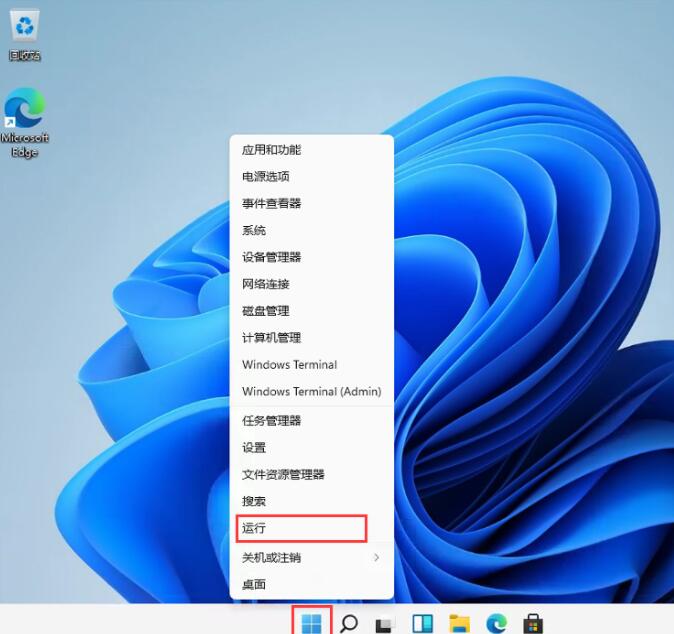
2 Masukkan regedit dan klik OK.
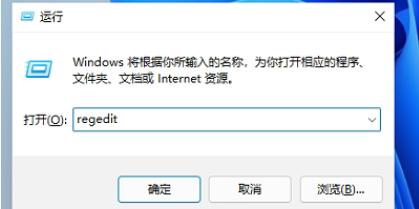
3. Selepas memasukkan pendaftaran, masukkan: HKEY_CURRENT_USERSoftwareMicrosoft WindowsCurrentVersionExplorerAdvanced dalam bar alamat.
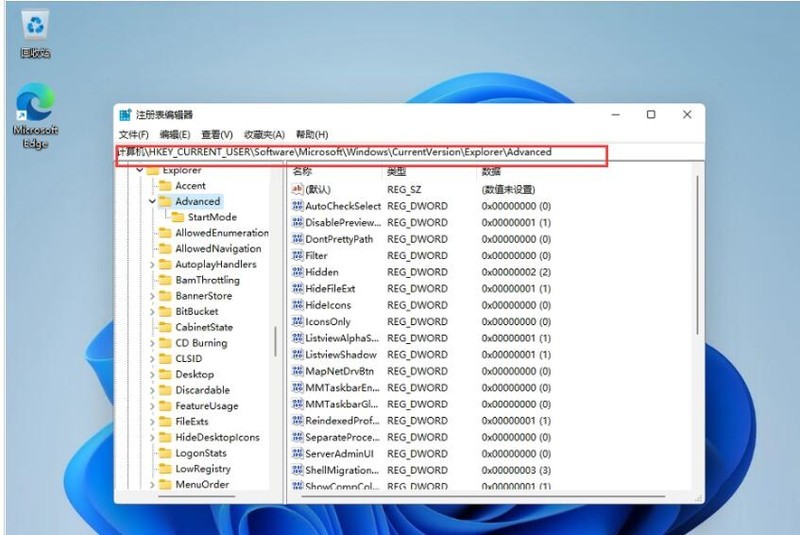
4 Klik kanan di sini untuk mencipta nilai DWORD baharu (32) TaskbarSi].
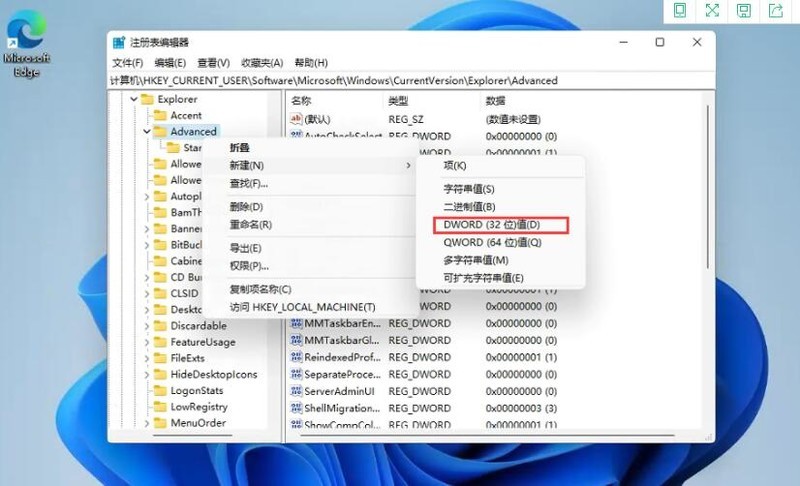
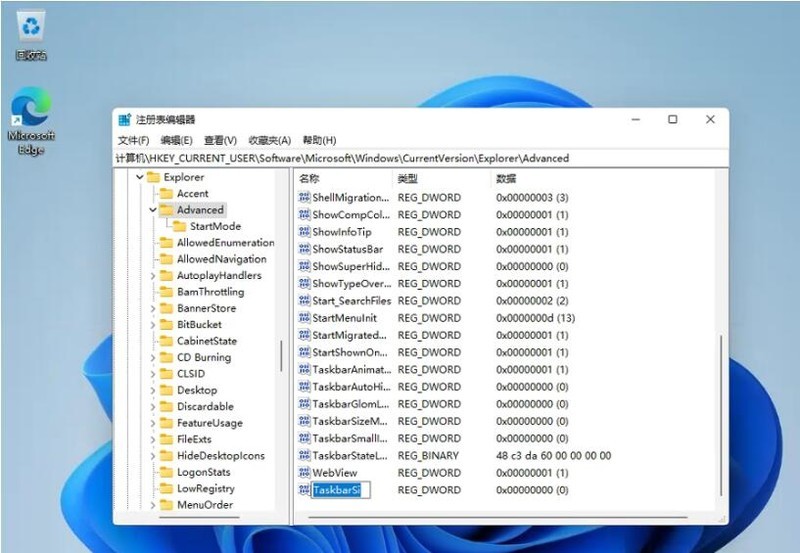
5 Kemudian ubah suai nilai:
[0] ialah bar tugas kecil.
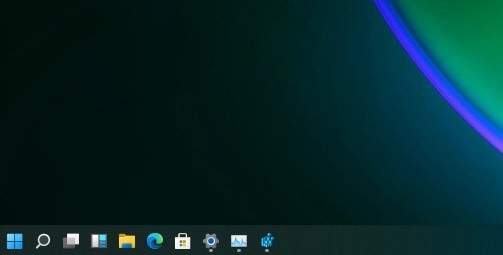
【1】ialah bar tugas sederhana
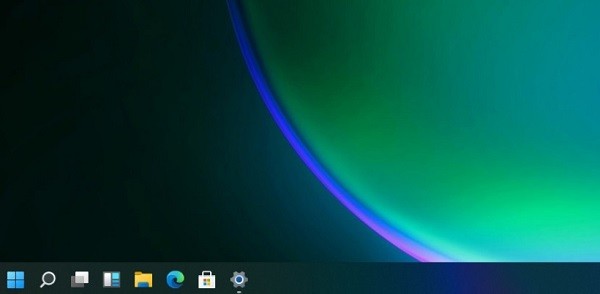
【2】ialah bar tugas besar
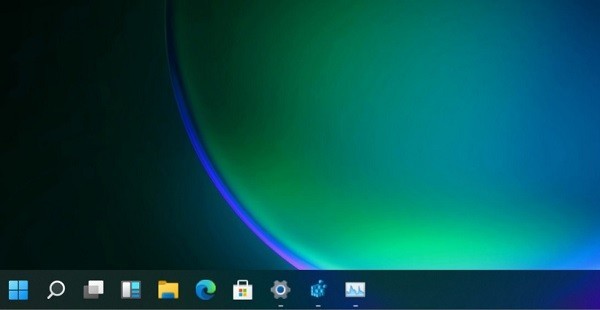
Atas ialah kandungan terperinci Bagaimana untuk menangani masalah bahawa bar tugas Win11 terlalu lebar Cara menetapkan bar tugas Win11 terlalu lebar.. Untuk maklumat lanjut, sila ikut artikel berkaitan lain di laman web China PHP!
Artikel berkaitan
Lihat lagi- Adakah saya perlu membayar untuk menaik taraf win10 kepada win11?
- Bagaimana untuk menetapkan semula komputer ini dalam win11
- Bagaimana untuk memasukkan BIOS dalam sistem Win11
- Apakah yang perlu saya lakukan jika penyemak imbas win11 saya menggesa bahawa sambungan ke tapak ini tidak selamat?
- Bagaimana untuk mengalih keluar anak panah pintasan dalam win11

